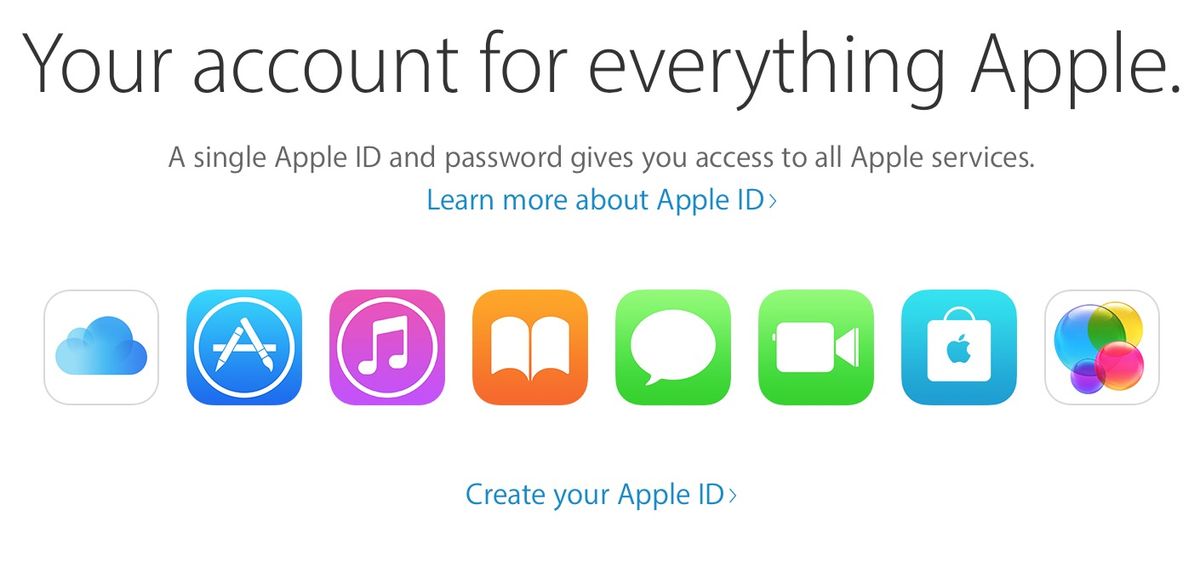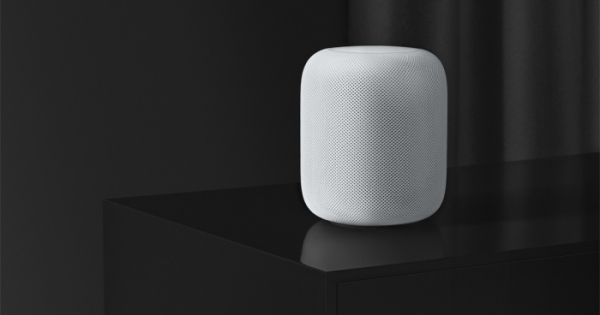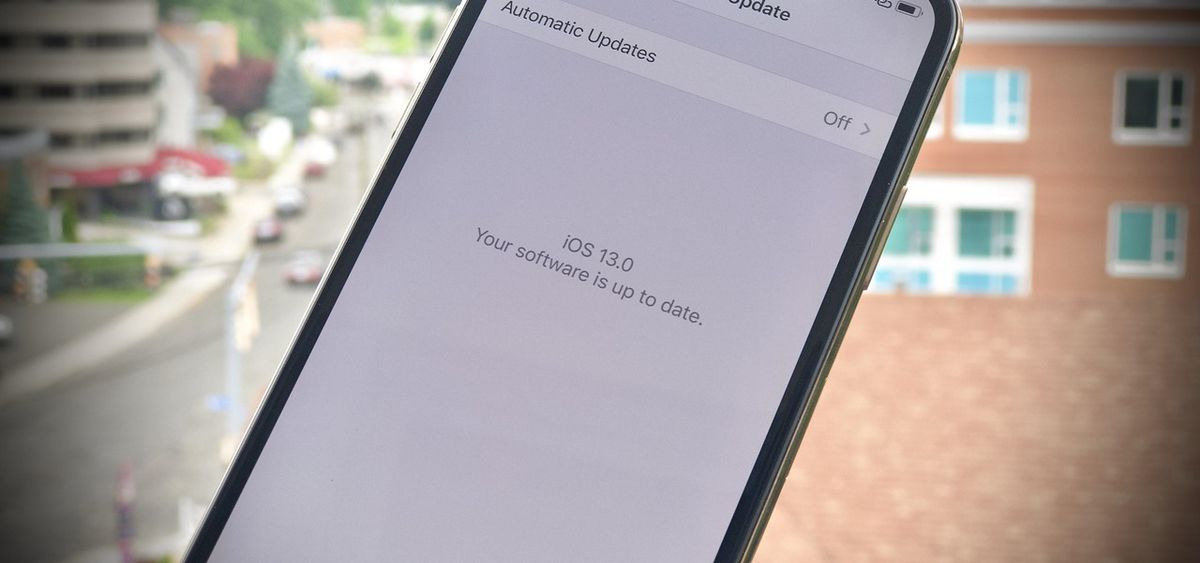ปิดการใช้งาน Bixby บนโทรศัพท์ Samsung Galaxy S โดยสิ้นเชิง
วิธีปิดการใช้งาน Bixby บนโทรศัพท์ Samsung Galaxy S & Note อย่างสมบูรณ์
นับตั้งแต่ Samsung เปิดตัว Galaxy S8 พร้อมกับผู้ช่วยบนบอร์ด Bixby ผู้คนต่างถามหาวิธีปิดการใช้งานและลืมปุ่มที่เคยมีมาตั้งแต่แรก ด้วย Galaxy S9 และ Note 9 เสียงประสานดังกล่าวก็ดังขึ้นและด้วย Galaxy S10 และ Galaxy Note 10+ ที่วางจำหน่ายแล้วลูกค้ารุ่นใหม่ทั้งหมดจะต้องการปิดการใช้งาน Bixby
แม้ว่าปุ่มฮาร์ดแวร์จะไม่ไปไหน แต่เราสามารถทำบางอย่างเกี่ยวกับซอฟต์แวร์ได้อย่างแน่นอน นี่คือวิธีกำจัด Bixby ให้ได้มากที่สุด
ทำไมคุณถึงต้องการปิดการใช้งาน Bixby?
ความผิดหวังที่ใหญ่ที่สุดอย่างหนึ่งของปุ่ม Bixby คือตำแหน่งของมัน ปุ่มอยู่ใต้ปุ่มปรับระดับเสียงและเกือบจะตรงข้ามกับปุ่มเปิด / ปิดเครื่อง ในโทรศัพท์รุ่นใหญ่เช่น Galaxy S10 + มักนำไปสู่การกดโดยไม่ได้ตั้งใจและการเปิดตัว Bixby โดยไม่ได้ตั้งใจโดยเฉพาะอย่างยิ่งเมื่อกดปุ่มเปิด / ปิดสองครั้งเพื่อเปิดกล้อง

ใน Note 10 และ 10+ ปุ่มเปิดปิดได้ถูกรวมเข้าด้วยกัน ด้วย ปุ่ม Bixby เพิ่มระดับความซับซ้อนใหม่ทั้งหมดให้กับตัวแบบ
คุณมีโทรศัพท์อะไร
Steam วิธีซ่อนเกมที่คุณกำลังเล่น
หากคุณมี Galaxy S8 หรือ S8 +, Note 8, Galaxy S9 หรือ S9 +, Note 9 หรือ Galaxy S10 series ให้ทำตามคำแนะนำด้านล่าง คำแนะนำของคุณมีความเฉพาะเจาะจงเนื่องจากคุณมีปุ่มเปิด / ปิด และ ผู้ช่วยบนบอร์ดแยกต่างหากซึ่งทำให้ยากขึ้นเล็กน้อยในการปิดใช้งาน Bixby อย่างสมบูรณ์ (แต่คุณยังสามารถทำได้)
คู่มือนี้ถือว่า คุณได้อัปเดตเป็น Android 9 Pie (One UI) เพราะตอนนี้คุณควรมี หาก Galaxy S หรือ Note ปี 2017/2018 ไม่ได้ใช้ Android 9 ให้ตรวจสอบการอัปเดตทันที
หากคุณมี Galaxy Note 10 หรือ 10+ คำแนะนำของคุณจะแตกต่างกันเล็กน้อย แต่ก็ง่ายกว่าเล็กน้อยเนื่องจากปุ่ม Power / Bixby รวมกันหมายความว่าคุณสามารถปิดใช้งานผู้ช่วยบนบอร์ดได้อย่างสมบูรณ์และไม่ต้องมองย้อนกลับไป คุณไม่จำเป็นต้องลงชื่อเข้าใช้บัญชี Samsung ก็ทำได้!
เลือกโทรศัพท์ของคุณด้านล่าง
Galaxy Note 10 และ 10+ Galaxy S8 / S9 / S10 / Note 8 / Note 9
บางทีอาจเป็นเพราะ Samsung รู้ว่ามันน่ารำคาญแค่ไหนที่ไม่สามารถปิดการใช้งาน Bixby บนโทรศัพท์รุ่นก่อนหน้าได้อย่างสมบูรณ์หรืออาจเป็นเพียงผลข้างเคียงของการรวมปุ่มสองปุ่มเข้าด้วยกัน แต่มันก็ จริงๆ ง่ายต่อการปิดใช้งานอย่างสมบูรณ์ในซีรี่ส์ Note 10
ไม่เพียง แต่คุณไม่ต้องลงชื่อเข้าใช้บัญชี Samsung เท่านั้น แต่เมื่อปิดใช้งานแล้วคุณจะไม่ต้องโต้ตอบกับผู้ช่วยบนเครื่องอีกเลยหากคุณไม่ต้องการไม่ว่าจะโดยบังเอิญหรือตั้งใจ วิธีการทำมีดังนี้
วิธีปิดการใช้งานปุ่ม Bixby
Galaxy Note 10 นอกกรอบเปิดใช้งาน Bixby โดยค่าเริ่มต้น: เปิดใช้งานแอพ Bixby Home ด้วยการกดปุ่มเปิด / ปิดสองครั้ง และเปิดใช้งาน Bixby Voice ด้วยการกดแบบยาว โชคดีที่คุณสามารถปิดการโต้ตอบทั้งสองนี้ได้ในคราวเดียว
- ปัดลงบนไฟล์ หน้าต่างแจ้งเตือน .
- แตะไฟล์ ปุ่มเมนูเปิด / ปิด ในแผงการตั้งค่าด่วน
- ในเมนูเปิด / ปิดเครื่องให้แตะ การตั้งค่าปุ่มด้านข้าง .
- เปลี่ยน กดสองครั้ง ปฏิสัมพันธ์กับ กล้องเปิดใช้ด่วน หรือ เปิดแอป .
- หากคุณเลือกเปิดแอพให้แตะไฟล์ ปุ่มฟันเฟือง เพื่อเลือกแอพที่จะเปิดด้วยการกดสองครั้ง
- เปลี่ยน กดค้างไว้ ปฏิสัมพันธ์กับ เมนูปิดเครื่อง .

ตอนนี้คุณจะไม่เปิด Bixby ขึ้นมาโดยไม่ได้ตั้งใจเมื่อกดปุ่มเปิด / ปิดค้างไว้ สิ่งสุดท้ายที่เราต้องทำคือลบ Bixby Home ออกจากหน้าจอหลัก
วิธีลบ Bixby Home ออกจากหน้าจอหลัก
- จากหน้าจอหลัก ค้างไว้บนพื้นที่ว่าง หรือ บีบนิ้วเข้าหากัน จนกว่าเมนูจะปรากฏขึ้น
- ปัดไปทางขวาเพื่อเข้าถึงไฟล์ แผงหน้าแรกด้านซ้าย .
- ปิดการใช้งาน Bixby Home .

วาง Bixby แทน
การใช้ดิสก์ avast behavior shield
Bixby ได้รับการปรับปรุงอย่างแน่นอนตั้งแต่เริ่มต้นในปี 2560 ควบคู่ไปกับ Galaxy S8 แต่ถึงแม้จะมีตำแหน่ง แต่ Google Assistant ก็ยังคงเป็นผู้ช่วยเสียงที่ดีกว่าสำหรับคนส่วนใหญ่ เนื่องจากมีอยู่ในโทรศัพท์ Android ทุกเครื่องรวมถึง Galaxy S และ Note ซีรีส์จึงเข้าถึงได้ง่ายทุกเมื่อโดยกดปุ่มโฮมค้างไว้
 Galaxy Note 10
Galaxy Note 10
เรือธง Samsung’s Note กลับมาแล้วในปี 2019
Galaxy Note กลับมาในปี 2019 แต่ดูแตกต่างจากปกติเล็กน้อย ซัมซุงกำลังขายรุ่นที่แตกต่างกันสามรุ่นโดยถอดแจ็คหูฟังออกและกำลังจะเลิกใช้การ์ด microSD อย่างไรก็ตามด้วยหน้าจอ AMOLED ที่สวยงามประสิทธิภาพที่เร็วขึ้นและปากกา S Pen ที่ทำได้มากกว่าที่เคยบันทึกย่อใหม่เหล่านี้จึงคุ้มค่าที่จะดู